
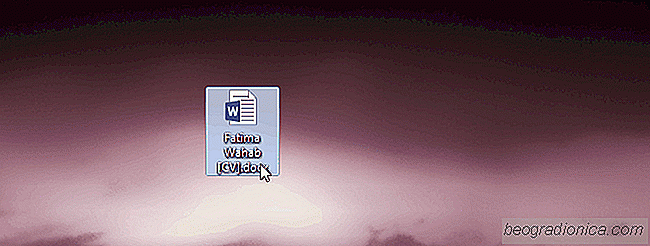
Microsoft Office é um dos pacotes de produtividade mais usados ​​no mundo. As suÃtes on-line estão ganhando popularidade, assim como o iWork, da Apple, mas o Office ainda tem amplo apelo. O MS Word é um dos aplicativos que usamos hoje para praticamente todas as necessidades de documentação; CVs, relatórios, trabalhos de pesquisa, contos ou romances, e o que não pode ser tudo escrito no aplicativo. Dito isso, e isso está fadado a acontecer com você, se você tiver um relatório ou mesmo uma apresentação que contenha muitas imagens que deseja usar, é preciso salvá-las individualmente. Felizmente, há um truque simples que permite extrair todas as imagens de um arquivo do MS Office de uma só vez, em vez de salvá-las uma a uma. Este truque funciona apenas para arquivos com as extensões DOCX, PPTX e XLSX. Seu arquivo original permanecerá intacto e não será corrompido.
O que você essencialmente precisa fazer é alterar a extensão do arquivo para ZIP. Independentemente se for um arquivo PPTX, XLSX ou DOCX, basta renomeá-lo para que o nome original permaneça intacto pelo bit após o ponto (.) Ser alterado para ZIP.
Seu sistema operacional o reconhecerá automaticamente como um arquivo compactado . Em seguida, clique com o botão direito e extraia o arquivo para uma pasta e olhe para dentro. Você encontrará uma pasta chamada Word (se você renomeou um arquivo MS WOrd) ou PPT (se você renomeou um arquivo do MS PowerPoint) etc. Nessa pasta, procure uma subpasta chamada 'MÃdia' e dentro dela estará cada imagem usado no arquivo.
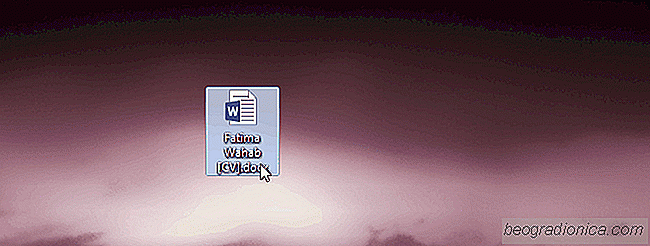
Depois de extrair o arquivo compactado, você pode reverter a extensão do arquivo original de volta ao DOCX, ou PPTX etc para ler o arquivo. Você não poderá fazer isso para arquivos que não tenham a extensão 'X', ou seja, isso funcionará para o DOCX, mas não para o DOC. O motivo é DOCX, PPTX, XLSX, etc, os arquivos são construÃdos em XML. Isso funciona no Windows e no OS X.

Como criar estilos de tÃtulo personalizados no MS Word
Os aplicativos do MS Office têm temas de cores. Eles são mais notáveis ​​no PowerPoint quando você precisa selecionar um tema de cor para um estilo de apresentação. Eles existem no Word também, mas você não saberá a menos que você insira uma tabela, adicione uma forma ou um tÃtulo. A cor de um tÃtulo depende das cores selecionadas para o seu documento.

Como corrigir o OneNote Não salvando backups locais
O aplicativo de área de trabalho do OneNote 2016 apresenta um pequeno bug estranho que impede que ele salve backups locais. O aplicativo faz backups locais regulares para que você nunca perca suas notas e cadernos. Se você tiver sincronização habilitada em dispositivos ou no OneDrive, o backup local pode ser um pouco menos importante, mas importante, no entanto.